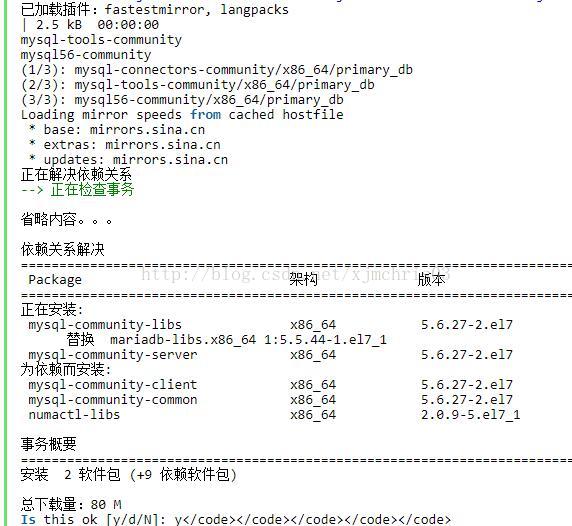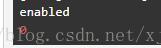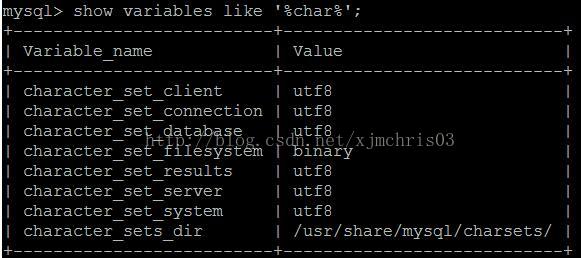騰訊雲64位Centos7.0配置jsp開發環境
本文搭建的環境是apache-tomcat-7.0.76+jdk-8u121-linux-x64+Mysql。
準備軟體:Xshell 5,WinSCP。
事先下載好tomcat和jdk。到官網去下載。
tomcat下載地址:http://tomcat.apache.org/
jdk下載地址:http://www.oracle.com/technetwork/java/javase/downloads/index.html
將本地下載好的兩個軟體上傳到雲伺服器上,上傳的路徑為/usr/local,並解壓。下面開始配置。
一、安裝JDK
1、執行cd /命令回到根目錄,然後輸入vi /etc/profile。在最後追加下面語句
export JAVA_HOME=/usr/local/jdk/jdk1.8.0_121(JDK的解壓目錄)
export PATH=$JAVA_HOME/bin:$JAVA_HOME/jre/bin:$PATH
export CLASSPATH=.:$JAVA_HOME/lib/tools.jar:$JAVA_HOME/lib/dt.jar
儲存退出。執行source /etc/profile以立即生效
2、使用java、javac和java -version命令檢查環境變數是否正常。
二、安裝Tomcat
1、進入到bin目錄下,命令是cd /usr/local/apache-tomcat-7.0.76/bin
2、執行./startup.sh。出現Tomcat
started.表示成功.
三、安裝MySQL
1、下載mysql的repo源,命令如下:
2、安裝mysql-community-release-el7-5.noarch.rpm包,命令如下
sudo rpm -ivh mysql-community-release-el7-5.noarch.rpm
安裝這個包後,會得到/etc/yum.repos.d/mysql-community.repo和/etc/yum.repos.d/mysql-community-source.repo,這兩個源。
3、安裝MySQL
sudo yum install mysql-server
會出現如圖所示的情況,輸入y即可。不同機器,安裝包和下載量可能不同。
4、登陸,重置密碼
mysql -u root
登陸過程中,有可能報這樣的錯:ERROR 2002 (HY000): Can‘t connect to local MySQL server through socket ‘/var/lib/mysql/mysql.sock‘ (2),
原因是/var/lib/mysql的訪問許可權問題。下面的命令把/var/lib/mysql的擁有者改為當前使用者:
sudo chown -R mysql:mysql /var/lib/mysql
重啟服務
service mysqld restart
5、再次登陸重置密碼
(1)登陸操作:mysql -u root
(2)use mysql;
(3)updateusersetpassword=password('你想設定的密碼')whereuser='root';
(4)exit;
6、設定MySQL服務開機掛起
(1)檢查是否已經開機掛起
systemctl
is-enabled mysql.service;echo $?
如圖所示,即是開機掛起
(2)否則,執行
chkconfig
--levels 235 mysqld on
7、解決中文字元亂碼,報錯等問題
(1)登陸mysql
(2)show
variables like '%char%';
(3)set
character_set_database=utf8;
(4)set character_set_server=utf8;
就是保留 character_set_filesystem和character_sets_dir的原有預設值不變,其他全都改為utf8。改完後如圖
8、配置遠端登入許可權
(1)GRANT ALL PRIVILEGES ON *.* TO [email protected]"%" IDENTIFIED BY '123456' WITH GRANT OPTION;
(把123456換成你自己的密碼就可以)
(2)flush privileges;
至此,所有工作已經搭建完成。上傳一個mysql-connector-java-5.1.18-bin.jar(可以其他版本)到/usr/local/jdk1.8.0_121/jre/lib/ext/即可完成JSP,Java連線MySQL。
四、其他
1、將Centos系統改變成中文
輸入sudo vi /etc/locale.conf
編輯檔案
LANG=”zh_CN.UTF-8”
LC_ALL=”zh_CN.UTF-8”
儲存退出,輸入source /etc/locale.conf即時生效 。通過locale命令檢視系統編碼 。將XShell 5的編碼改成utf-8即可。
(
相關推薦
騰訊雲64位Centos7.0配置jsp開發環境
本文搭建的環境是apache-tomcat-7.0.76+jdk-8u121-linux-x64+Mysql。 準備軟體:Xshell 5,WinSCP。 事先下載好tomcat和jdk。到官網去下
騰訊雲 Centos7.0 配置JAVA執行環境 (jdk8+tomcat7+mysql)
(一)配置JAVA環境 1.檢視是否聯網 2. 檢視yum庫中的Java安裝包 yum -y list java* 輸入之後回車,會看到各種不同版本的jdk包 3. 使用yum安
騰訊雲下的CentOS7 安裝最新版Python3.7.0
ror accep error compiler 分享圖片 後來 c編譯器 cep 最新版 第一步下載Python3.7.0 剛開始我是在windows上下載之後 傳到FTP服務器上的 後來發現使用以下命令可以更快捷地下載到服務器 * wget https://ww
關於騰訊雲server使用FTP具體配置教程
由於 l數據庫 p s 移動 file 應該 uri tex lap 本文文件夾:-------------------------------------------------------- [-
pureftpd在騰訊雲的VPS上安裝配置
pureftpd在騰訊雲的VPS上安裝配一、環境介紹: vps系統是CentOS Linux release 7.3.1611 (Core) 第一塊網卡是內網卡 二、pureftpd采用源碼編譯安裝: 下載安裝包以及編譯安裝過程 yum -y install make gcc gcc-c++ gcc-g77
騰訊雲Linux伺服器 centos7 Lampp環境搭建 vsftp搭建 ssl證書安裝 所遇到的問題
有人會問為什麼要選用centos7? 其實個人主要還是為了學習和嘗試一下,而且一般來說系統軟體優化了肯定是有原因的嘛,所以在時間允許專案不急的情況下,還是可以去試一試的!(專案急還是用自己熟悉的伺服器搭建就好了,不然出現問題一直解決不了會挺尷尬的) 首先遇到的第一個問題就是 cent
騰訊雲Linux伺服器 centos7 Lampp環境搭建 vsftp搭建 ssl證書安裝 所遇到的問題
有人會問為什麼要選用centos7? 其實個人主要還是為了學習和嘗試一下,而且一般來說系統軟體優化了肯定是有原因的嘛,所以在時間允許專案不急的情況下,還是可以去試一試的!(專案急還是用自己熟悉的伺服器搭建就好了,不然出現問題一直解決不了會挺尷尬的) 首先遇到的第
關於騰訊雲伺服器使用FTP詳細配置教程
本文目錄:-------------------------------------------------------- [-] 正文:--------------------------------------------------------
騰訊雲簡訊申請與接入流程- java開發-簡訊驗證碼
騰訊雲簡訊平臺每月贈送100條免費簡訊,相對來說用於開發還是挺不錯的,並且像這樣的大平臺提供的服務也是相對穩定的。 1.開啟騰訊雲控制檯-簡訊https://console.cloud.tencent.com/sms/smslist 2.選擇新增應用,開啟後輸入相應的內容即可,一句話描述一下你的
linux-Centos-7-64位:0、 虛擬機器環境搭建
學習liunx centos7 環境搭建 因為系統是window 7 系統,所以下載個虛擬機器來設定模擬 2:新建並執行虛擬機器 注:選中與要配置的映象檔案一樣的位數 64 位,不然到時虛擬機器網路連結不上 標註虛擬機器的名稱和硬碟存放位置 這裡選項拆
AndroidStudio gradle:3.2.0配置NDK開發環境
AndroidStudio gradle:3.2.0配置NDK開發環境 最近這段時間在學習Android開發人臉識別,踩了很多坑,也學到挺多東西的,第一篇筆記,記錄一下NDK環境搭建。 首先開啟SDK 然後下載這三個東西,是搭建環境需要的包正常情況下這樣就可以了,我們開啟File
64位WIN7+VS2012搭建Opencv開發環境中遇到的問題
最近想學習下opencv來著,於是動手在自己機器上搭建開發環境。但是按照網上給出的各種教程來做都會出現連結出錯的問題,vs提示無法解析各種外部符號…… 嘛,其實呢,點選工具欄上的解決方案平臺,在下拉選單裡面選x64就好了~ 如果沒有x64選項的話,在
win7 64位利用eclipse搭建android開發環境教程
適合win7 64位的作業系統的JDK1.7+eclipse+android SDK 23.0.2+adt23.0.2資源下載: http://pan.baidu.com/disk/home?sr=fc 安裝注意事項: 注意:sdk和adt版本一定要一致,否則後面會出現許多
Java Web學習(3):Win7 64位作業系統搭建Java Web開發環境
一搭建Java Web開發環境的總體概覽 工欲善其事必先利其器。學會搭建Java Web開發環境是學習JSP動態網站開發的最基本技能之一。主要介紹在 Windows 7
mac下配置jsp開發環境——tomcat安裝及配置
首先配安裝、配置好jdk,想看教程請左轉進入:mac下配置jsp開發環境——jdk安裝及配置 然後在tomcat官網下載對應版本的tomcat壓縮包,下載完成後將壓縮包拷貝到相應目錄下,解壓縮。 tomcat的安裝就結束了。(這種綠色的軟體我真是太喜歡了
騰訊雲Centos7.0 伺服器上配置java開發環境
1.前言 軟工實驗大專案(社交好友分析)包含一個java爬蟲工程,因此需要單獨部署在伺服器上,那麼第一步就是部署開發環境。所需工具如下: Centos 7.0 64位伺服器 java JDK
Hadoop安裝教程_單機/偽分散式配置_騰訊雲/Ubuntu Server 16.04.1 LTS 64位/Hadoop2.9.1
環境 騰訊雲伺服器 系統:Ubuntu Server 16.04.1 LTS 64位 Hadoop版本:hadoop-2.9.1 提示:雲伺服器下的Ubuntu圖形化介面親測很卡,慎用!所以本教程全程shell配置。 裝好了 Ubuntu 系統之後,在安裝 Ha
騰訊雲CentOS 7.2 64位安裝Mongodb
如果 .com () epo 查看 bsp logs 無法連接 inline 一、安裝步驟:1、配置MongoDB的yum源:創建yum源文件:vim /etc/yum.repos.d/mongodb-org-3.4.repo 2、mongodb-org-3.4.repo
騰訊雲配置tomcat9.0.12的https協議
前提域名解析正常 申請SSL免費證書,下載下來會獲得一個壓縮包,找到tomcat資料夾,上傳jks檔案到 雲服務上傳jdk1.8.0_181和tomcat9.0.12 解壓jdk配置環境變數 使用vim /etc/profile export JAVA_HOME=/usr/jd
linux_CentOS 7.2 64位 騰訊雲 80埠未啟用解決方法
描述:在購買的騰訊雲伺服器,自己選擇的安裝映象CentOS 7.2 64位,然後自己搭建好環境後,發現有限埠沒有啟動 尤其是預設的網路訪問埠:80沒有自己啟用。一開始以為是防火牆的問題。這裡面遇到了一些小坑 1 CentOS 7.2 64位 之後的防火牆沒有直接使用se